TPP_PROGETTO ESAME_Parte 1_D'Arcangeli_Di Bari_Grossi_Lamberti
Dopo aver creato una nuova famiglia cambio l'unità di misura in cm MENAGE>PROJECT UNITS
Creao i piani di riferimento in pianta (CREATE>REFERENCE PLANE) per disegnare la mensola orizzontale della parete attrezzata. Disegno l'oggetto con il comando CREATE>MODEL LINE e allineo linea/piani di riferimento (MODIFY>ALLIGN). Inserisco le quote(MODIFY>ALIGNED DIMENSION), creo l'estrusione (CREATE>EXTRUSION) e allineo l'estrusione ai piani di riferimento (MODIFY>ALLIGN)
Applico alla quota della lunghezza della mensola il parametro di istanza, stesso procedimento per la larghezza.
In vista front disegno il piano il riferimento e lo allineo all'estrusione. Quoto lo spessore e applico il parametro con lo stesso procedimento, ma in questo caso il parametro non è di istanza ma di tipo.
Con lo stesso procedimento disegno la mensola verticale della parete attrezzata, ma in questo caso, non la disegno in pianta, bensì in prospetto. Quoto i lati
Applico alla quota dello spessore il parametro (TYPE)
Applico alla quota dell'altezza il parametro (ISTANCE)
Dalla vista pianta quoto lo spessore e applico il parametro (TYPE)
Creo la famiglia delle ante di chiusura della parete attrezzata. Come al solito creo i piani di riferimento, disegno la figura, allineo l'estrusione con i piani e applico alle quote i parametri che ho creato.
Con il comando FAMILY TYPE modifichiamo i parametri rendendoli parametri condivisi
Creiamo il file, il gruppo "dimensioni mensola verticale" e i parametri.
Modifichiamo i parametri in parametri condivisi
Ripetiamo l'operazione per la famiglia "mensola orizzontale" e per "anta".
Inseriamo le tre famiglie nel nuovo file di progetto (dal file family selezionare famigia e cliccare sul comando LOAD INTO PROJECT)
Modelliamo la parete attrezzata dello studio coworking con i comandi SPOSTA, RUOTA, COPIA, ma sopratutto cambiando i parametri alle famiglie.
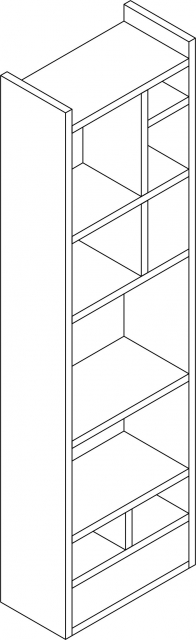
Attraverso il comando VIEW>SCHEDULES/QUANTITIES creiamo la tabella contenente tutti gli elementi del progetto e le loro dimensioni. (prima clicchiamo su GENERIC MODEL e nella schermata successivi aggiungiamo i nostri parametri condivisi)
Modelliamo la parete attrezzata dell'ufficio/letto
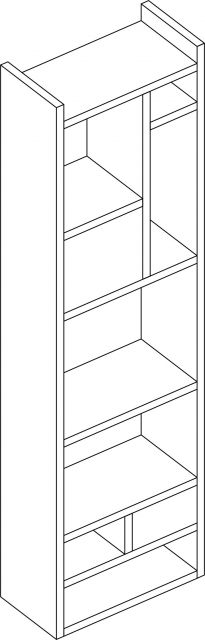
Componenti numerici
Modelliamo la parete attrezzata del bagno
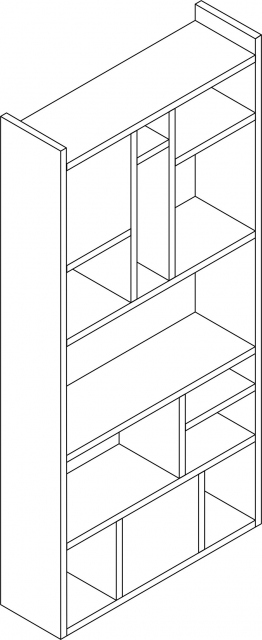
Componenti numerici
Modelliamo la parete attrezzata della cucina
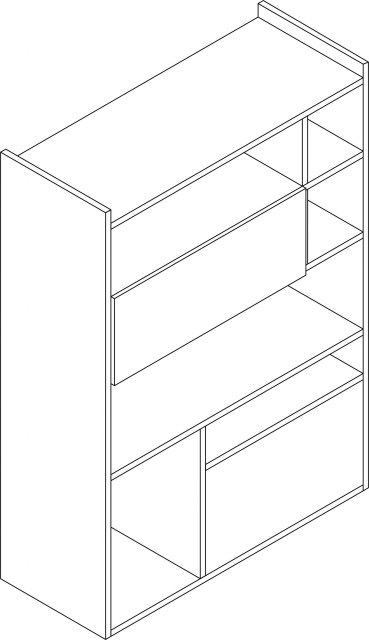
Componenti numerici


